conexiuni de monitorizare
≡ conexiunile Acasă → Programe → de monitorizare pentru Windows. utilitate TCPView
La prima vedere poate părea că computerul fiind conectat la rețeaua globală, folosind doar câteva conexiuni, dar, de fapt, acești compuși pot fi zeci de puncte.
Dacă doriți să vedeți pentru tine, utilizați un TCPView utilitar special conceput pentru a ține evidența tuturor existente în conexiunile sistemului (monitorizarea conexiunii) folosind TCP și UDP.
La începutul TCPView monitorizează conexiunile și afișează o listă a tuturor proceselor folosind TCP si conexiunile UDP.
Protocoale TCP și UDP - aceste reguli, prin care datele sunt schimbate în cadrul rețelei. De exemplu, protocolul TCP este foarte similar cu activitatea de e-mail obișnuită.
Același lucru se întâmplă atunci când transferul de date TCP. Orice program care utilizează Internetul are un identificator special numit un număr de port.
Multe programe au camere standard, cum ar fi aplicații pentru transmiterea de date prin intermediul FTP sunt numărul 21, care a trebuit să lucreze cu FileZilla Clientul va intelege imediat ce este în joc.
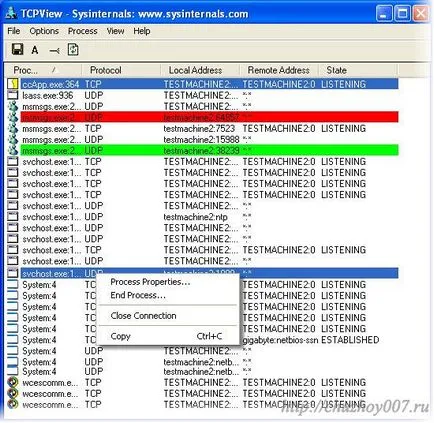
conexiuni de monitorizare
Deci, datorită utilității pe care TCPView în orice moment, puteți afla care aplicația utilizează o conexiune la internet, oricine este conectat la tine, și care porturile sunt evacuate.
Acest lucru va permite un control deplin asupra activității rețelei de orice program, inclusiv malware-ului, ca virușii. în special troieni, foarte des utilizați conexiunea de date.
compus suspecte detectate pot ieși sau finaliza procesul
Când curentul este conectat la rețea poate fi văzut că unele dintre liniile de conexiuni punct final se schimbă în mod constant de culoare ca un semafor. Acest lucru se face în mod intenționat, pentru utilizator este mai ușor pentru a ține evidența modificărilor.
Deci, verde va marca punctele nou deschise, galben - cei al căror statut sa schimbat brusc și sunt evidențiate cu roșu închis punctul de conectare.
Toate informațiile sunt actualizate în fiecare secundă, adică, în funcție de dezvoltator cele mai optime pentru a observa conexiunile, dar puteți modifica rata de reîmprospătare sau dezactiva prin selectarea elementului Vizualizare meniul Actualizare Speed.
Legate de intrări:
Noi ferestre de transfer în VirtualBox folosind Paragon Virtualization Manager de
Astăzi vom continua ferestrele de transfer temă într-un mediu virtual. Așa cum am promis în ultimul articol. Aceasta este a doua parte, și. mai mult
Deoarece ferestrele de transfer în VirtualBox prin Disk2vhd
Astăzi hai să vorbim despre virtualizare. Sau, mai degrabă pentru a transfera ferestre pe o mașină virtuală VirtualBox. Voi face două articole. In aceasta. mai mult
Cel mai convenabil mod de a controla volumul în ferestrele. programul Volumouse
Astăzi vă spun cum, în opinia mea, este cel mai convenabil pentru a controla volumul, nu numai la articolul ei la. mai mult